विंडोज 10 पर मूवी और टीवी ऐप माना जाता हैविंडोज मीडिया प्लेयर को बदलें। WMP अभी भी विंडोज 10 पर उपलब्ध है और जबकि इसमें कुछ कमियां हैं, यह अभी भी अधिकांश क्षेत्रों में फिल्मों और टीवी ऐप से बेहतर है। मूवीज और टीवी ऐप के बारे में महान बात यह है कि यह एमकेवी फ़ाइलों का समर्थन करता है, इसमें कुछ अनूठी विशेषताएं हैं, और माइक्रोसॉफ्ट सक्रिय रूप से इसमें नए कोडेक्स जोड़ने पर काम कर रहा है। इन कोडेक्स को एक्सटेंशन के रूप में जोड़ा जाता है। आप उन्हें Microsoft स्टोर से इंस्टॉल कर सकते हैं और वे मूवीज और टीवी ऐप के साथ काम करेंगे। यदि आप कभी भी तय करते हैं कि आपको एक्सटेंशन की आवश्यकता नहीं है, या यह एक्सटेंशन आपके सिस्टम को अस्थिर कर देता है, तो आप इसे हटा सकते हैं।
सवाल यह है कि मूवी और टीवी ऐप एक्सटेंशन को कैसे अनइंस्टॉल किया जाए क्योंकि मूवीज और टीवी ऐप का कोई इंटरफ़ेस नहीं है जो आपको एक्सटेंशन को सक्षम या अक्षम करने देता है।
फिल्में और टीवी ऐप एक्सटेंशन
कोई भी एक्सटेंशन जो आप मूवीज के लिए इंस्टॉल करते हैं औरटीवी ऐप सेटिंग्स ऐप में इंस्टॉल किए गए ऐप की सूची में दिखाई देता है। यह वही जगह है जहाँ यह दिखाई देता है ताकि आपको इसे अनइंस्टॉल करना पड़े। हालाँकि, यह एक ऐप के रूप में स्थापित है, प्रारंभ मेनू में दिखाई नहीं देता है, न ही नियंत्रण कक्ष में।
सेटिंग्स ऐप खोलें और के ऐप्स समूह पर जाएंसमायोजन। यह वह जगह है जहाँ आप अपने सिस्टम पर स्थापित सभी ऐप्स, डेस्कटॉप और UWP की सूची पा सकते हैं। इस सूची को देखें और उस एक्सटेंशन को खोजें जिसे आप अनइंस्टॉल करना चाहते हैं। एक्सटेंशन में सभी समान आइकन हैं इसलिए यदि आपको एक्सटेंशन का नाम याद नहीं है, तो आप उस पर प्ले बटन के साथ पहेली आइकन देख सकते हैं।
इसे क्लिक करें और ’अनइंस्टॉल’ बटन पर क्लिक करें। एक अन्य अनइंस्टॉल बटन के साथ एक मेनू खुल जाएगा। उस पर क्लिक करें, और एक्सटेंशन हटा दिया जाएगा।
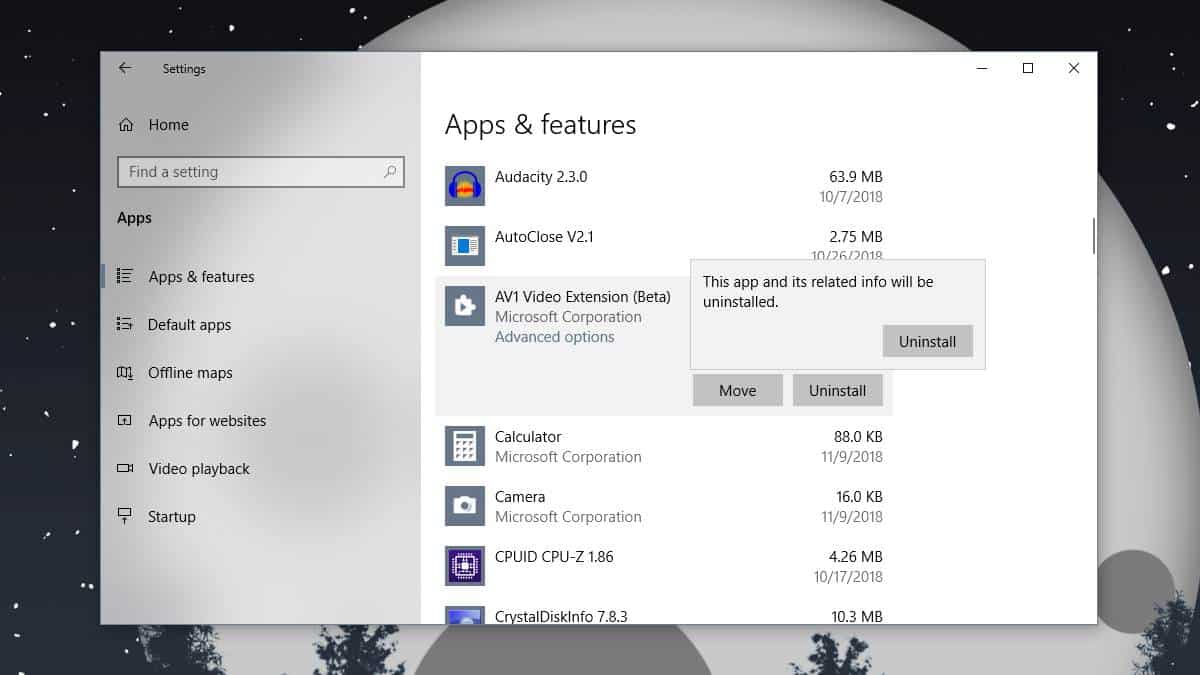
कुछ समय पहले, आप ऐप्स को अनइंस्टॉल कर सकते थेMicrosoft Store लेकिन वह सुविधा हटा दी गई प्रतीत होती है। बहुत से लोगों ने ऐप्स को अनइंस्टॉल करने के लिए स्टोर ऐप का इस्तेमाल नहीं किया होगा, लेकिन चुटकी में, यह ऐप्स को अनइंस्टॉल करने का एक बहुत अच्छा तरीका था जब आप इसे करने के लिए किसी अन्य तरीके का पता नहीं लगा सकते थे।
एज एक्सटेंशन ब्राउज़र में इंस्टॉल होते हैं और हो सकते हैंवहां से मैनेज किया। उपयोगकर्ता इसे अनइंस्टॉल किए बिना किसी एक्सटेंशन को अक्षम कर सकते हैं। Microsoft स्पष्ट रूप से जानता है कि यह ऐप के लिए एक्सटेंशन प्रबंधित करने का एक तरीका है, लेकिन इसमें मूवीज और टीवी ऐप के लिए समान समर्थन नहीं जोड़ा गया है जो कि विषम है। वास्तव में इस बात की कोई उम्मीद नहीं है कि Microsoft इस पर सुधार करेगा इसलिए आप फिल्मों और टीवी ऐप से एक्सटेंशन की स्थापना रद्द करें।









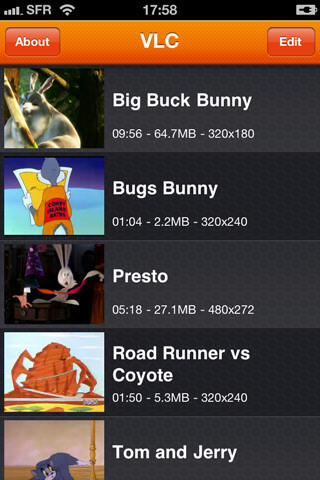


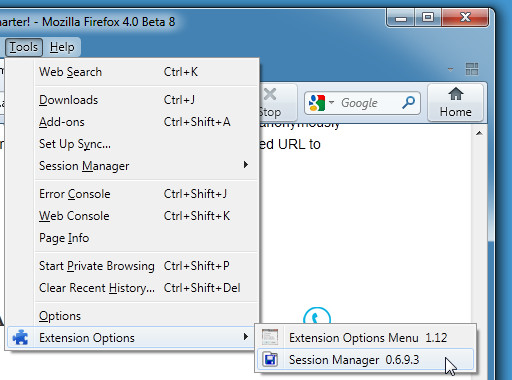
टिप्पणियाँ